Hoe u uw iPad kunt wissen en alles kunt wissen voordat u hem verkoopt?
Apple heeft zijn tablet-segment van apparaten gelanceerd met de naam iPad. Er zijn verschillende versies van iPad, beginnend vanaf iPad 1, iPad, iPad 3 en de nieuwste toevoeging aan deze lijst is iPad Air en iPad air pro. Net als elk ander Apple-apparaat is ook de iPad zeer betrouwbaar, mooi en veilig. We weten allemaal dat Apple zijn gebruiker het hoogste beveiligingsniveau geeft. Voordat u er echter aan denkt uw iPad te verkopen, om wat voor rijm of reden dan ook, is het verplicht om te weten en te begrijpen hoe u een iPad kunt wissen en de iPad kunt wissen, zodat niemand toegang heeft tot uw privégegevens die erop zijn opgeslagen. Het kan een groot risico zijn als een derde partij toegang heeft tot uw persoonlijke gegevens. Het is dus uiterst belangrijk dat u weet hoe u de iPad kunt wissen.
Daarom laten we u in dit artikel zien hoe u de iPad kunt wissen voordat u erover denkt hem te verkopen.
Deel 1: Hoe maak je een back-up van iPad-gegevens voordat je alles wist?
Deze stapsgewijze handleiding laat u zien hoe u een iPad veilig kunt wissen om alle gegevens te verwijderen voordat u deze verkoopt. Daarvoor is het erg belangrijk dat u een back-up maakt van al uw belangrijke gegevens.
• Back-up maken met iTunes:
Voor dit proces kunt u iTunes gebruiken en een back-up maken. Om een back-up te maken met iTunes, installeert u iTunes op uw pc of MAC en volgt u de onderstaande stappen.
Stap 1 – Sluit na het openen van iTunes op pc / Mac uw iPad aan met een datakabel.
Stap 2 – Nu ziet u een iPhone-vormig teken in het iTunes-venster. Klik op dat icoon.
Stap 3 – Zoek vervolgens naar de optie ‘Nu een back-up maken’ en klik daarop. Er wordt nu automatisch een back-up van uw iPad gemaakt. Dit kan enkele minuten duren.
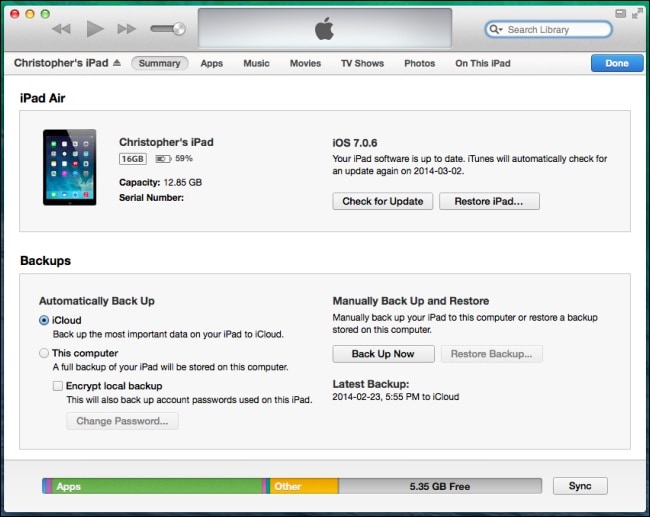
• Back-up maken met iCloud:
Back-up maken met iCloud is heel eenvoudig met een iPad of iPhone. U dient alleen de onderstaande stappen te volgen.
Stap 1 – Verbind uw apparaat met een stabiel wifi-netwerk
Stap 2 – Ga nu naar instellingen en zoek vervolgens iCloud. Tik nu op ‘Back-up’. Voor iOS 7.0 en eerder zou dit ‘Opslag en back-up’ moeten zijn.
Stap 3 – Schakel nu de iCloud-back-up in.
Stap 4 – Tik nu op ‘Nu een back-up maken’. Afhankelijk van uw internetsnelheid kan het lang duren om een back-up van uw volledige apparaatopslag te maken. Dus wees geduldig.
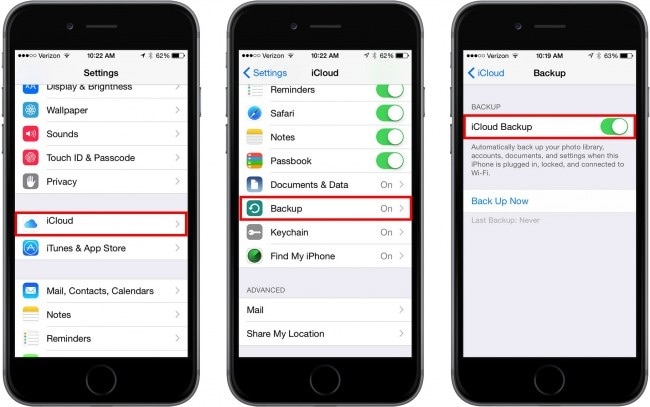
• Back-up maken met de DrFoneTool-toolkit – iOS-gegevensback-up en -herstel:
Dit is een zeer gebruiksvriendelijke toolkit om probleemloos een back-up van al uw gegevens te maken. Het ondersteunt ook iOS 10.3 en alle iOS-apparaten. De gebruiksvriendelijke interface is zo handig dat je er meteen dol op zult zijn. Er is een volledige back-up van uw apparaat en een hersteloptie met één klik nodig door ze in verschillende bestandstypen te categoriseren. U kunt deze toolkit downloaden van de Wondershare DrFoneTool-website en gratis uitproberen.
Deel 2: Hoe een iPad wissen met een iOS Full Data Eraser?
Nu zullen we bespreken hoe de iPad te wissen met de DrFoneTool – Gegevenswisser. Deze tool geeft de nieuwe horizon en controle om de iPad gemakkelijk en efficiënt te wissen.
Om de iPad (op elk iOS-apparaat) volledig te wissen zonder enig spoor van uw persoonlijke gegevens, raden we aan om de DrFoneTool iOS Full Data Eraser tool te gebruiken. Deze tool is erg handig om alle gegevens van de iPad volledig te wissen. Het ondersteunt apparaten tot iOS 11 wereldwijd en niemand zal in de toekomst ooit uw privégegevens kunnen herstellen. Laten we eens kijken naar het stapsgewijze proces om deze eenvoudige tool te gebruiken.

DrFoneTool – Gegevenswisser
Verwijder eenvoudig alle gegevens van uw apparaat
- Eenvoudig, doorklikproces.
- Uw gegevens worden definitief verwijderd.
- Niemand kan ooit uw privégegevens herstellen en bekijken.
Stap 1 – Download de DrFoneTool – Data Eraser-software van de DrFoneTool-website en installeer deze op uw Mac of pc. Na de installatie kunt u het onderstaande venster vinden en tussen alle opties op ‘Data Eraser’ klikken.

Stap 2 – Als u klaar bent, sluit u uw apparaat aan en de toolkit zou uw iPad automatisch moeten detecteren. Dan krijg je het volgende venster te zien. Klik op ‘Alle gegevens wissen’.

Stap 3 – Klik nu op de optie ‘Wissen’ om het proces van het wissen van de iPad onmiddellijk te starten. Onthoud dat als u doorgaat met deze stap, al uw gegevens permanent worden verwijderd. Vervolgens wordt u gevraagd om deze actie te bevestigen door ‘verwijderen’ in het gegeven vak te typen.

Stap 4 – Leun nu achterover en ontspan. Het duurt even voordat deze toolkit op uw apparaat werkt om de iPad volledig te wissen.

Na een paar minuten krijgt u een bevestigingsbericht ‘Volledig wissen’. Geweldig, je iPad is volledig gewist en kan veilig worden verkocht. Dit is dus een gebruiksvriendelijk proces dat u liet zien hoe u de iPad gemakkelijk kunt wissen.
Deel 3: Andere dingen die we moeten doen voordat we iPad verkopen
Voordat u persoonlijke gadgets zoals mobiele telefoons en tablets verkoopt, is het erg belangrijk om de belangrijke en gevoelige gegevens volledig te verwijderen en ook een back-up van het hele apparaat te maken. Naast deze zijn er bepaalde andere dingen die u moet volgen voordat u uw iOS-apparaat verkoopt.
In dit deel hebben we dergelijke zaken voor u op een rij gezet. Laten we om te beginnen aannemen dat u al een back-up van uw apparaat hebt gemaakt.
1. Allereerst moet u zich afmelden bij iCloud en de optie ‘Zoek mijn iPhone’ uitschakelen.
Ga hiervoor naar Instellingen en vervolgens naar iCloud. Schakel vervolgens het keuzerondje ‘Zoek mijn iPhone’ uit.
Klik vervolgens op ‘Account verwijderen’ om de iCloud-gegevens van dit apparaat te verwijderen.

2. Meld u nu af bij iMessage en bekijk de tijd.
Tik hiervoor op instellingen en ga vervolgens naar berichten / Facetime. Zet nu het keuzerondje uit.
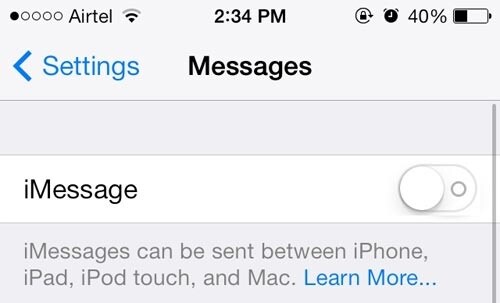
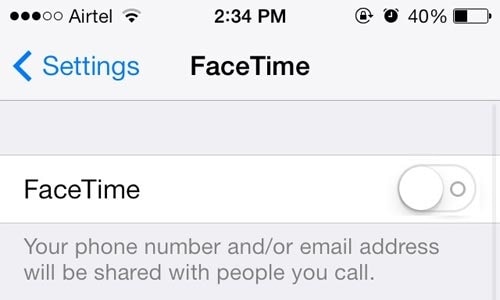
3. Meld u in deze stap af bij de iTunes- en App Store.
Open hiervoor instellingen en tik op iTunes en App Store. Ga dan naar “Apple id” en klik op “Afmelden”
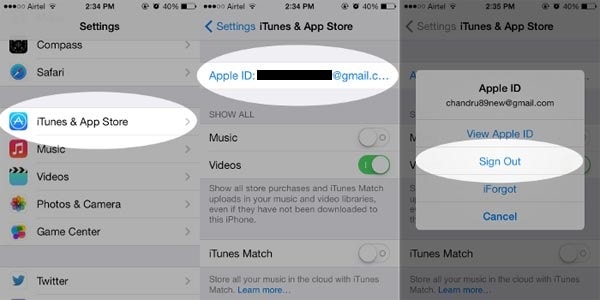
4. Het is erg belangrijk om alle toegangscodes en vingerafdrukken uit te schakelen voordat u het apparaat verkoopt. Zorg ervoor dat u beide doet.
5. Als je je Apple Watch aan het apparaat hebt gekoppeld, zorg er dan voor dat je ze ontkoppelt voordat je het verkoopt.
Dus als je je iPad gaat verkopen, is het erg belangrijk om bovenstaande stappen goed te volgen. Het onzorgvuldig verkopen van uw apparaat kan fataal zijn vanwege een lek van privé- en gevoelige gegevens en als u zich niet afmeldt bij de accounts die u gebruikt, heeft elke derde persoon toegang tot uw account, wat schadelijk voor u kan zijn. We raden u ten zeerste aan de DrFoneTool-toolkit te gebruiken en alle gevoelige gegevens met één klik te verwijderen. Dit kost heel weinig tijd en het belangrijkste is dat niemand in de toekomst ooit uw gevoelige en persoonlijke gegevens zal herstellen. Dus probeer het nu gratis.
Laatste artikels

